Slik bruker du åpenhet på SVG-er

Lær hvordan du bruker åpenhet på SVG-grafikk i Illustrator. Utforsk hvordan du sender ut SVG-er med gjennomsiktig bakgrunn og bruker gjennomsiktighetseffekter.
Når du oppretter et nytt Adobe Creative Suite 5 (Adobe CS5) Illustrator-dokument, har du automatisk ett lag å starte med. For å forstå hvordan lag fungerer, lag en ny fil og følg deretter disse trinnene for å lage nye lag og legge objekter på dem:
Hvis lagpanelet ikke allerede er synlig, velg Vindu → Lag.
Lag-panelet vises. I Illustrator CS5 ser du lagfargefelt for å identifisere valgte objekter og laget de er på.
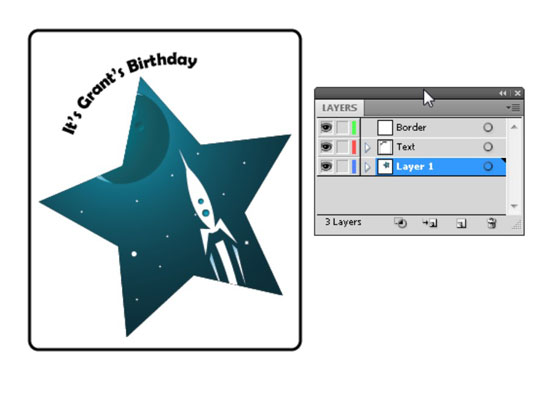
Lagnavnet er i kursiv fordi skaperen dobbeltklikket det laget (for å åpne dialogboksen Lagalternativer) og fjernet merket for Skriv ut.
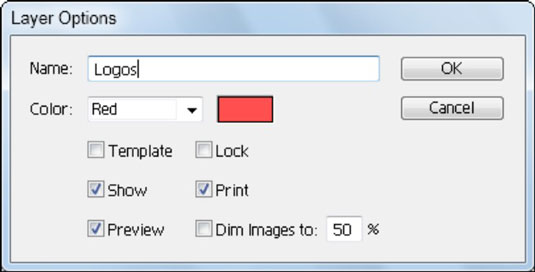
Du kan dobbeltklikke på et lag for å endre alternativene.
Lag en form hvor som helst på tegnebrettet.
Størrelsen på formen spiller ingen rolle, men pass på at den har en farget fylling slik at du lett kan se den. Lag for eksempel en firkant.
Klikk på Fyll-knappen i kontrollpanelet og velg hvilken som helst farge for formen fra fargevelgeren som vises.
Fyll-knappen er fargeprøven med en pil på venstre side av kontrollpanelet.
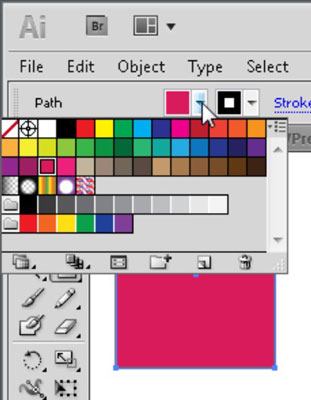
Velg en hvilken som helst farge fra fyllfargevelgeren.
Den blå håndtaksfargen som vises på den aktive formen, samsvarer med den blå fargelinjen du ser i lagpanelet på venstre side av lagnavnet du bruker den firkanten for å se hvilket lag et valgt objekt er på.
Legg merke til at du har lagt til en form i dette laget, så det vises en pil til venstre for lagnavnet. Denne pilen indikerer at du nå har et underlag. Klikk på pilen for å utvide laget og vise eventuelle underlag nestet under det.
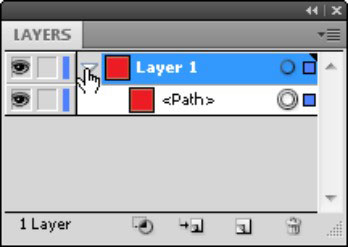
Å legge til objekter i et lag oppretter automatisk underlag.
Alt-klikk (Windows) eller Tilvalg-klikk (Mac) Opprett nytt lag-knappen nederst i lagpanelet for å opprette et nytt lag.
Dialogboksen Lagalternativer vises, og du kan bruke den til å navngi et lag og endre valgfargen.
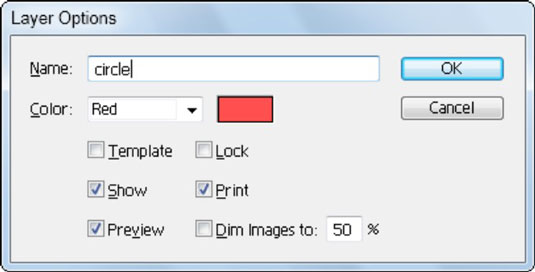
Opprette et nytt lag.
Skriv inn et navn for det nye laget i tekstboksen Navn og klikk OK.
Du kan navngi det originale lagfirkanten ved å dobbeltklikke på Lag 1. Klikk på sirkellaget igjen for å gjøre det til det aktive laget.
Et nytt lag legges til på toppen av stabelen i lagpanelet.
Lag en form på det nye laget og overlapp formen du opprettet i trinn 2
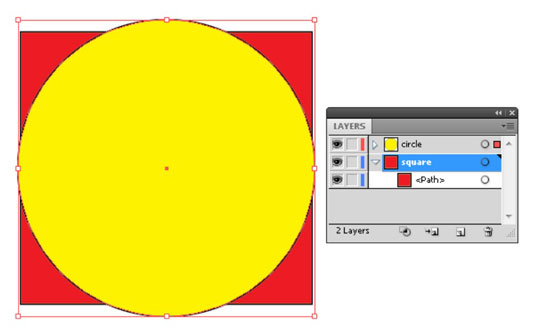
En sirkel på det nye laget overlapper firkanten på det underliggende laget.
Endre fyllfargen for din nye form.
Bare for å være annerledes denne gangen, velg Nytt lag fra panelmenyen.
Dialogboksen Lagalternativer vises.
(Valgfritt) I dialogboksen Lagalternativer endrer du fargen på valghåndtakene ved å velge et alternativ fra rullegardinlisten Farge.
Du kan også skjule eller låse innholdet i laget.
Skriv inn et navn for dette nye laget i Navn-tekstfeltet, klikk OK, og lag deretter en form på det.
Vi skrev inn stjerne i tekstboksen Navn og brukte stjerneverktøyet til å lage en stjerne på det nye laget.
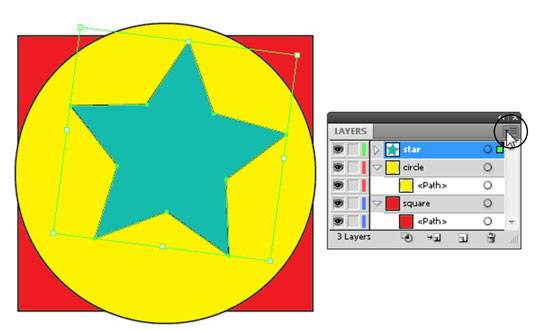
Lag et nytt lag ved å bruke panelmenyen.
Igjen, endre fyllfargen til den nyeste formen din slik at den er forskjellig fra de andre formene.
Bruk markeringsverktøyet til å flytte den nye formen slik at den overlapper de andre litt.
Lær hvordan du bruker åpenhet på SVG-grafikk i Illustrator. Utforsk hvordan du sender ut SVG-er med gjennomsiktig bakgrunn og bruker gjennomsiktighetseffekter.
Etter at du har importert bildene dine til Adobe XD, har du ikke mye redigeringskontroll, men du kan endre størrelse og rotere bilder på samme måte som du ville gjort med en hvilken som helst annen form. Du kan også enkelt runde hjørnene på et importert bilde ved å bruke hjørnemodulene. Maskering av bildene dine Ved å definere en lukket form […]
Når du har tekst i Adobe XD-prosjektet ditt, kan du begynne å endre tekstegenskapene. Disse egenskapene inkluderer skriftfamilie, skriftstørrelse, skriftvekt, justering, tegnavstand (kjerning og sporing), linjeavstand (ledende), fyll, kantlinje (strek), skygge (slippskygge) og bakgrunnsuskarphet. Så la oss se gjennom hvordan disse egenskapene brukes. Om lesbarhet og font […]
Akkurat som i Adobe Illustrator, gir Photoshop-tegnebrett muligheten til å bygge separate sider eller skjermer i ett dokument. Dette kan være spesielt nyttig hvis du bygger skjermer for en mobilapplikasjon eller liten brosjyre. Du kan tenke på en tegnebrett som en spesiell type laggruppe opprettet ved hjelp av lagpanelet. Det er […]
Mange av verktøyene du finner i InDesign Tools-panelet brukes til å tegne linjer og former på en side, så du har flere forskjellige måter å lage interessante tegninger for publikasjonene dine på. Du kan lage alt fra grunnleggende former til intrikate tegninger inne i InDesign, i stedet for å bruke et tegneprogram som […]
Å pakke inn tekst i Adobe Illustrator CC er ikke helt det samme som å pakke inn en gave – det er enklere! En tekstbryting tvinger tekst til å brytes rundt en grafikk, som vist i denne figuren. Denne funksjonen kan legge til litt kreativitet til ethvert stykke. Grafikken tvinger teksten til å vikle seg rundt den. Først lager du […]
Når du designer i Adobe Illustrator CC, trenger du ofte at en form har en nøyaktig størrelse (for eksempel 2 x 3 tommer). Etter at du har laget en form, er den beste måten å endre størrelsen på den til nøyaktige mål å bruke Transform-panelet, vist i denne figuren. Velg objektet og velg deretter Vindu→ Transformer til […]
Du kan bruke InDesign til å lage og endre QR-kodegrafikk. QR-koder er en form for strekkode som kan lagre informasjon som ord, tall, URL-er eller andre former for data. Brukeren skanner QR-koden ved hjelp av kameraet og programvaren på en enhet, for eksempel en smarttelefon, og programvaren bruker […]
Det kan være en tid når du trenger et nytt bilde for å se gammelt ut. Photoshop CS6 har du dekket. Svart-hvitt-fotografering er et nyere fenomen enn du kanskje tror. Daguerreotypier og andre tidlige fotografier hadde ofte en brunaktig eller blåaktig tone. Du kan lage dine egne sepiatonede mesterverk. Tonede bilder kan skape […]
Ved å bruke Live Paint-funksjonen i Adobe Creative Suite 5 (Adobe CS5) Illustrator kan du lage bildet du ønsker og fylle ut områder med farger. Live Paint-bøtten oppdager automatisk områder som består av uavhengige kryssende stier og fyller dem deretter. Malingen innenfor et gitt område forblir levende og flyter automatisk hvis noen […]







